„Amazon RDS“ („Relational Database Service“) yra dar viena „Amazon“ teikiama debesies paslauga. Naudodamiesi šia paslauga vartotojai gali talpinti ir valdyti duomenų bazes debesyje. Jis palaiko daugybę reliacinių duomenų bazių, tokių kaip MariaDB, MySQL ir net Microsoft SQL Server. Su 20 gigabaitų saugyklos vietos jį galima nemokamai naudoti 12 mėnesių, tačiau saugojimo vietą galima padidinti iki 16 gigabaitų.
Tai veikia pasirinkus jūsų duomenų bazės variklį „Amazon RDS“, o tada jūsų duomenų bazė perkeliama į duomenų centrą naudojant saugų ryšį. Vaizdinį vaizdą galite pamatyti žemiau:
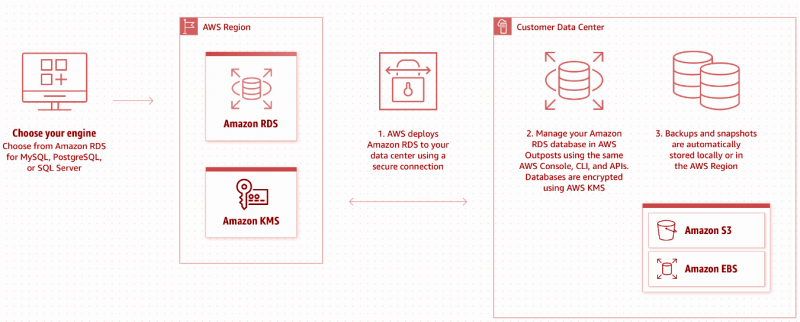
Tai trumpas „Amazon RDS“ darbo srautas. Šiame straipsnyje bus paaiškinta, kaip naudoti RDS su Microsoft SQL Server Management Studio. Pereikime prie RDS naudojimo su „Microsoft SQL Server“ sąlygų.
Būtinos sąlygos
Yra dvi pagrindinės RDS naudojimo sąlygos:
-
- AWS paskyra
- „Microsoft SQL Server Management Studio“.
Eikime į savo AWS paskyrą ir pradėkime dirbti su „Amazon RDS“.
Kaip naudoti „Amazon RDS“ „Microsoft SQL Server“?
Norėdami naudoti „Amazon RDS“, skirtą „Microsoft SQL Server“, vadovaukitės nuosekliu RDS konfigūravimo su „Microsoft SQL Server“ vadovu:
1 veiksmas: atidarykite RDS naudodami AWS
Eikite į savo AWS pultą ir ieškokite RDS, kaip parodyta paveikslėlyje žemiau:
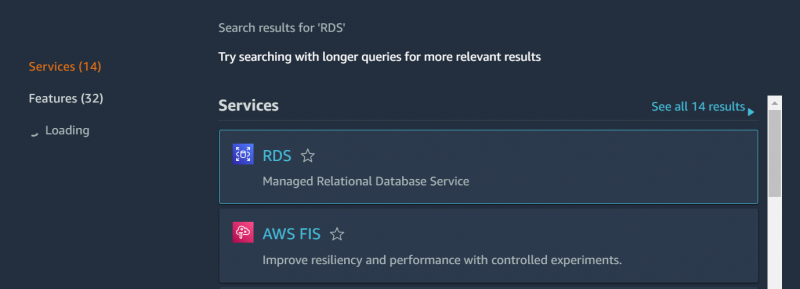
Spustelėkite RDS ir jis bus nukreiptas į kitą ekraną.
2 veiksmas: sukurkite duomenų bazės egzempliorių
Spustelėkite „ Sukurti duomenų bazę “ mygtuką, kaip parodyta paveikslėlyje, kad sukurtumėte naują duomenų bazę:
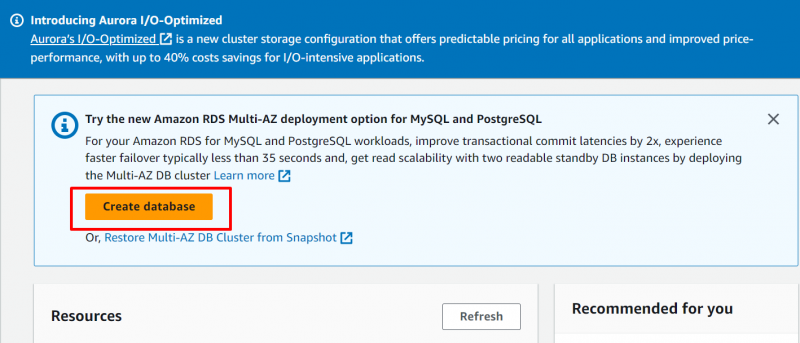
Pasirink ' Standartinis kūrimas “, kaip parodyta paveikslėlyje žemiau:
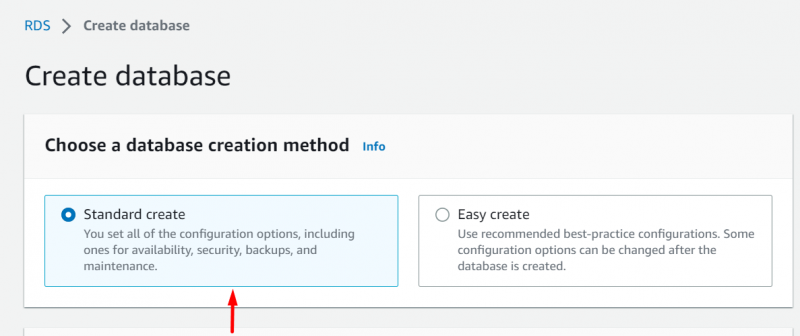
3 veiksmas: variklio konfigūracija
Slinkite žemyn iki „ Variklio tipas “ konfigūracijos skiltyje pasirinkite numatytąsias variklio tipo parinktis, kaip parodyta šiuose konfigūracijos nustatymuose:
-
- Variklio tipas: Microsoft SQL Server
- Duomenų bazės valdymo tipas: Amazon RDS
- Leidimas: SQL Server Express Edition
Norėdami geriau suprasti, žiūrėkite toliau pateiktą paveikslėlį:
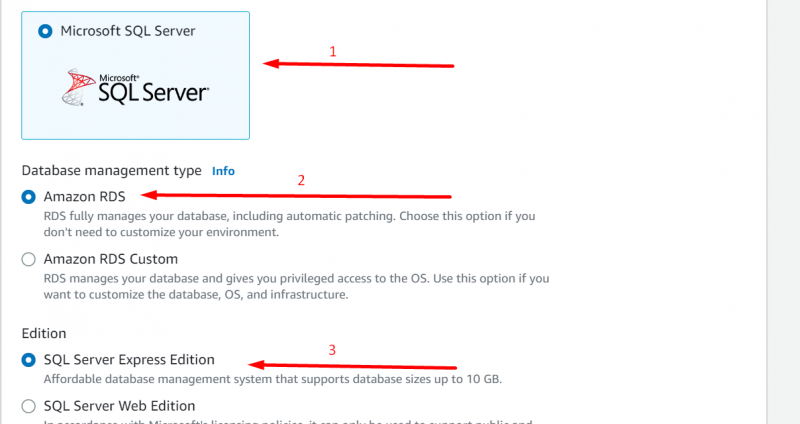
Dabar slinkite žemyn iki „ Nustatymai “, kaip parodyta paveikslėlyje žemiau:
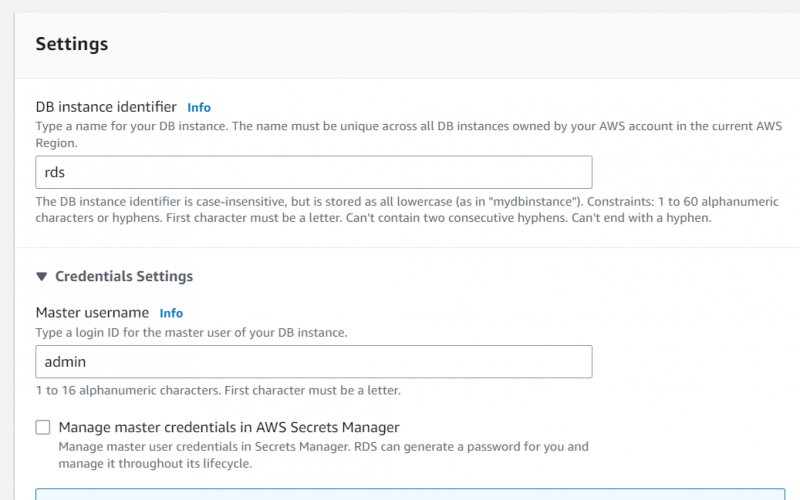
4 veiksmas: nustatymų konfigūracija
Atitinkamai užpildykite išsamią informaciją „ Nustatymai ' skyrius. Norėdami gauti pagalbos, žiūrėkite toliau pateiktą paveikslėlį:
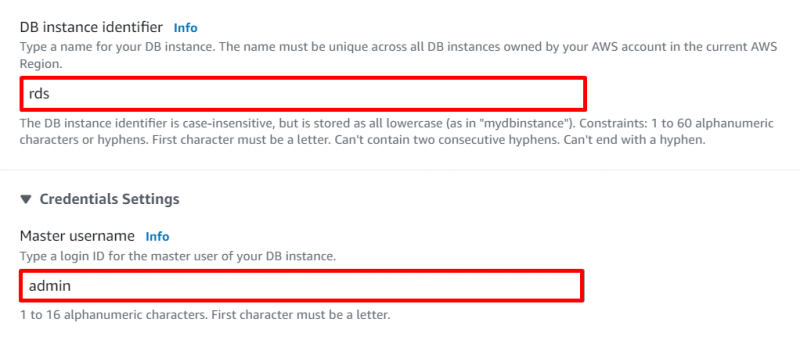
Pasirinkite DB egzemplioriaus pavadinimą / identifikatorių. Čia “ rds “ yra egzemplioriaus pavadinimas ir pateikite pasirinktą pagrindinį vartotojo vardą, kaip parodyta aukščiau esančiame paveikslėlyje. Štai jis ' admin “.
Tai atlikę, sukurkite tvirtą ir įsimenamą slaptažodį, kaip parodyta paveikslėlyje žemiau:
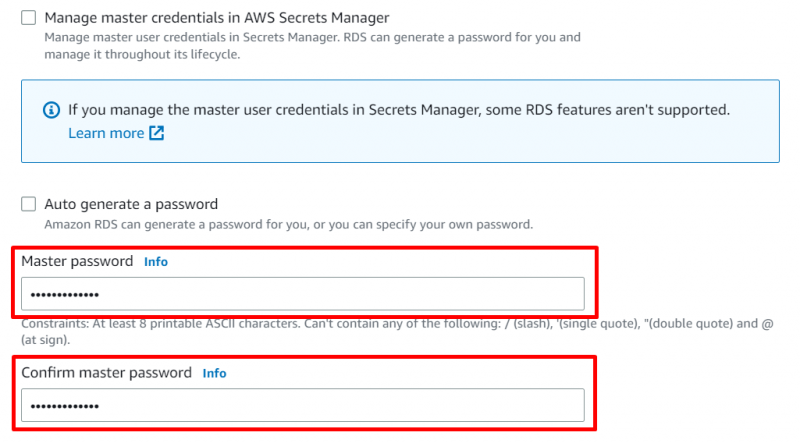
Palikite ' Egzempliorių konfigūracija “ ir išjunkite automatinio mastelio keitimo funkciją „ Sandėliavimas “, kaip parodyta paveikslėlyje žemiau:
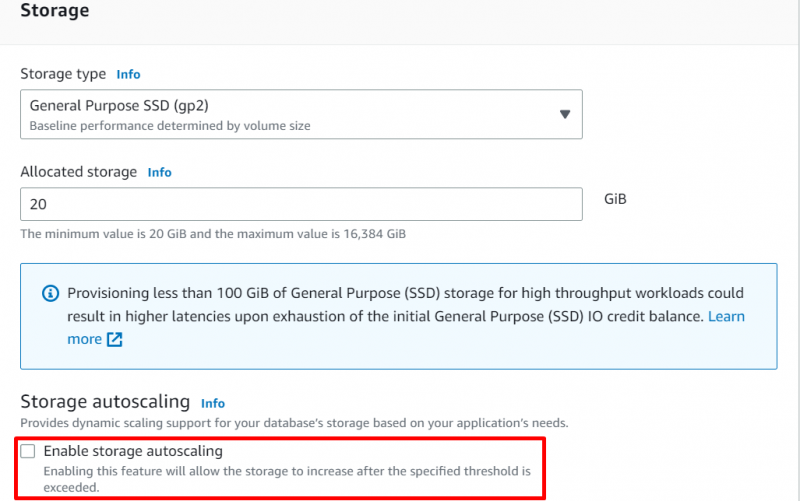
5 veiksmas: ryšio konfigūracija
Viduje ' Ryšys “ skirsnis keičiasi tik “ Vieša prieiga 'į' Taip “, kad sukurtumėte naują “ VPC“ . Po to pateikite atitinkamą VPC saugos grupės pavadinimą, kaip parodyta paveikslėlyje žemiau:
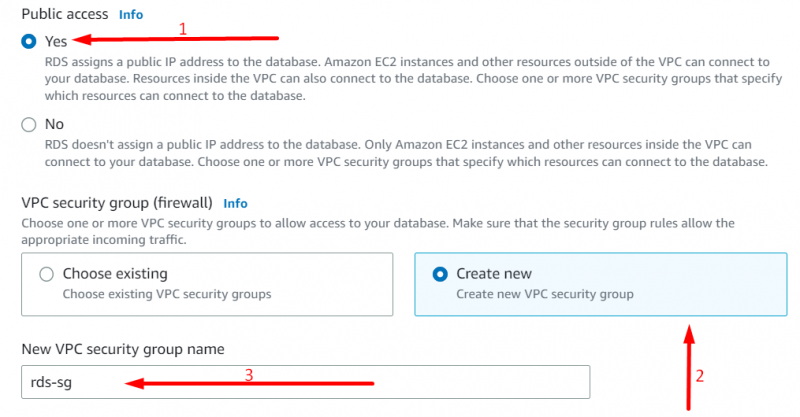
Dabar pereikime prie stebėjimo skyriaus:
6 veiksmas: stebėjimo konfigūracija
Viduje ' Stebėjimas “ skiltyje panaikinkite žymėjimą Įjunkite Performance Insights “, kaip parodyta paveikslėlyje žemiau:
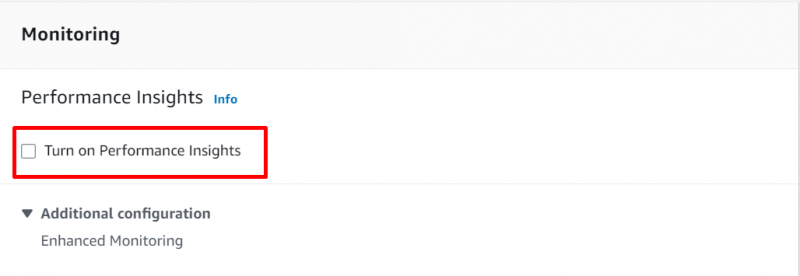
Dabar slinkite žemyn iki galo ir spustelėkite „ Sukurti duomenų bazę “ mygtuką, kaip parodyta paveikslėlyje žemiau:
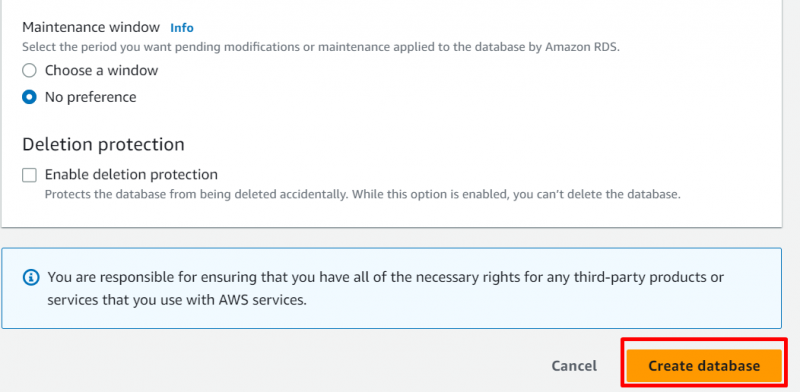
7 veiksmas: patikrinkite išsamią egzemplioriaus informaciją
Spustelėkite savo egzempliorių, kai tik jo būsena pasikeis į „ InService “. Peržiūrėkite žemiau esantį paveikslą:
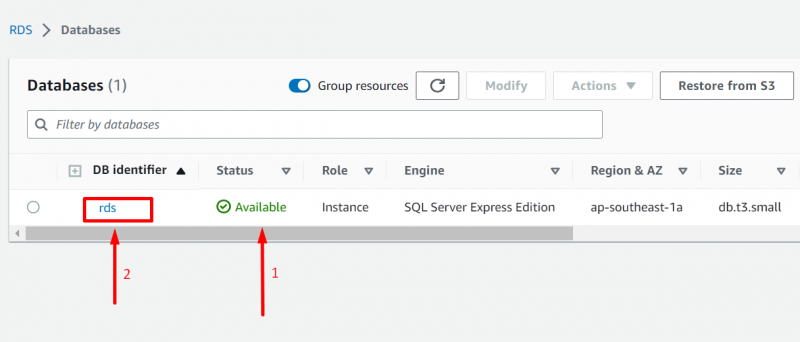
Taip pateksite į šį ekraną:
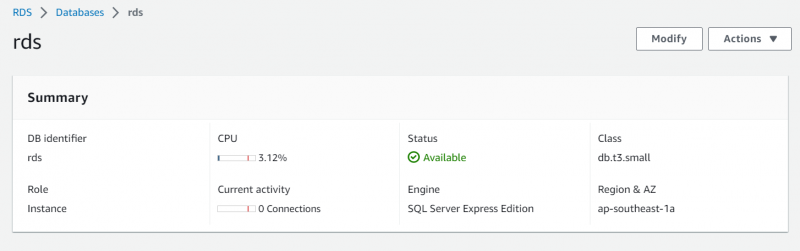
8 veiksmas: nukopijuokite galutinį tašką
Slinkite žemyn iki „ Ryšys ir saugumas “ skyrių ir nukopijuokite galinį tašką, kaip parodyta paveikslėlyje žemiau:
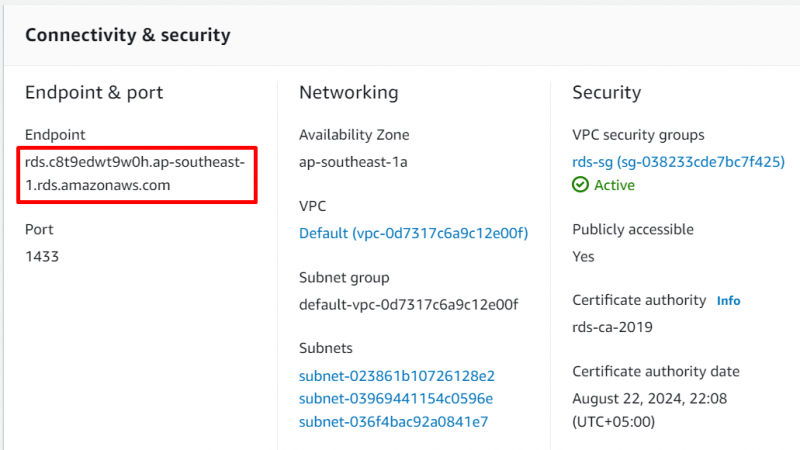
9 veiksmas: prisijunkite naudodami „Microsoft SSMS“.
Atidarykite SSMS savo įrenginyje ir pasirodys langas, kaip parodyta paveikslėlyje žemiau:
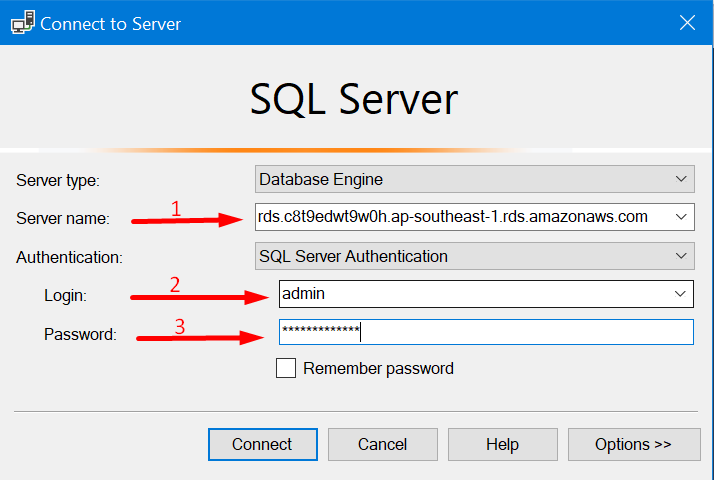
Įklijuokite nukopijuotą galinį tašką kartu su anksčiau nustatytais prisijungimo duomenimis ir spustelėkite „ Prisijungti “, kad sėkmingai prisijungtumėte prie savo RDS egzemplioriaus. Žiūrėkite žemiau esantį paveikslą:
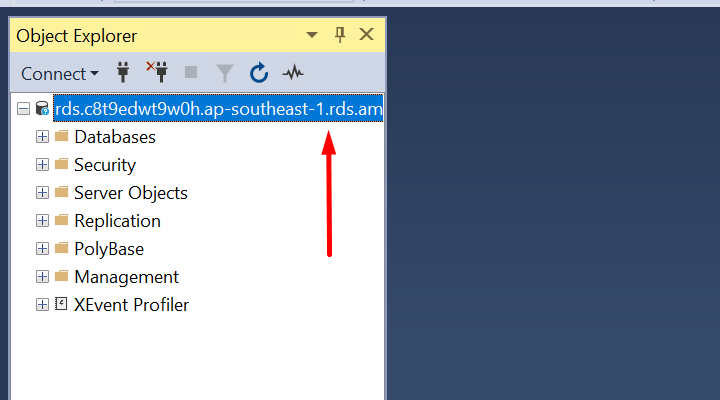
Tai visi būtini veiksmai, reikalingi norint naudoti „Amazon RDS“ su „Microsoft SQL Server“.
Išvada
Norint naudoti „Amazon RDS“ su „Microsoft SQL Server“, sukuriamas ir sukonfigūruojamas DB egzempliorius. Įdiegus DB egzempliorių, šis egzempliorius susiejamas su Microsoft SQL Server Management Studio per kredencialus iš sukonfigūruoto DB egzemplioriaus. Šiame straipsnyje visa tai paaiškinta gana paprasta, žingsnis po žingsnio vadove.